วิธีแก้ไขการโทร Wi-Fi iOS 12 ไม่ทำงาน
iOS 12 นั้นมาพร้อมกับการอัปเดตใหม่ ๆ มากมายประสบการณ์การใช้ผลิตภัณฑ์ Apple น่าสนใจยิ่งขึ้น อย่างไรก็ตามด้วยการอัพเดทใหม่มันก็มีปัญหาที่ไม่ต้องการเช่นกัน! เมื่อเร็ว ๆ นี้ผู้คนประสบปัญหาการโทรผ่าน Wi-Fi ของ iOS และมีความกังวลเกี่ยวกับเรื่องนี้เหมือนกัน หากคุณเป็นหนึ่งในผู้ที่จัดการกับปัญหา "การโทรด้วย iPhone Wi-Fi ไม่ทำงานใน iOS 12" เรายินดีให้ความช่วยเหลือคุณ ปัญหานี้ทำให้ผู้ใช้ไม่สามารถโทรออกผ่านการเชื่อมต่อ Wi-Fi ได้
ในบทความด้านล่างเราจะหารือเกี่ยวกับการแก้ปัญหาที่เป็นไปได้ทั้งหมดที่จะช่วยแก้ปัญหาการโทร Wi-Fi ไม่ทำงานกับ iPhone บน iOS 12.3 / 12.2 / 12 / 12.1
โซลูชันที่ 1: เปิดและปิดโหมดเครื่องบิน
การเปิดและปิดโหมดเครื่องบินสำหรับสองสามเวลาอาจช่วยให้คุณมีปัญหา "การโทร Wi-Fi ไม่ทำงานใน iOS 12" โหมดเครื่องบินช่วยปิดตัวเลือกการเชื่อมต่อที่เป็นไปได้ทั้งหมดซึ่งเป็นสาเหตุของปัญหาของคุณ นี่อาจเป็นวิธีแก้ปัญหาของคุณ ในการเปิดโหมดเครื่องบินให้ไปที่การตั้งค่า >> โหมดเครื่องบิน เลื่อนแถบเลื่อนเพื่อเปิดโหมด Airplane และหลังจากนั้นไม่กี่นาทีให้ปิดอีกครั้งโดยเลื่อนแถบเลื่อน

โซลูชันที่ 2: ปิดข้อมูลมือถือ
เพียงแค่ปิดข้อมูลมือถือของ iPhoneการเชื่อมต่ออุปกรณ์ของคุณจะเชื่อมต่อ Wi-Fi โดยอัตโนมัติ การเชื่อมต่อ Wi-Fi เป็นเวลาที่แนะนำกว่าการเชื่อมต่อข้อมูลมือถือเนื่องจากความเร็ว ดังนั้นหลีกเลี่ยงการใช้การเชื่อมต่อข้อมูลมือถือในขณะที่ทำการโทรด้วย Wi-Fi ในการปิดการเชื่อมต่อข้อมูลมือถือคุณสามารถไปที่ศูนย์ควบคุมแล้วแตะที่ไอคอนเครือข่ายรอสักครู่แล้วแตะอีกครั้งที่ไอคอนเครือข่าย อีกวิธีในการปิดข้อมูลมือถือคือไปที่การตั้งค่า >> ปุ่มเซลลูล่าร์ ตอนนี้เพียงแค่สลับปุ่มของข้อมูลมือถือ รอสักครู่แล้วจึงสลับปุ่มอีกครั้ง

โซลูชันที่ 3: รีเซ็ตการตั้งค่าเครือข่าย
วิธีอื่นในการแก้ปัญหา "การโทร Wi-Fi iOS 12 ไม่ได้ปัญหา "การทำงาน" คือการรีเซ็ตการตั้งค่าเครือข่ายทั้งหมดโดยการรีเซ็ตการตั้งค่าเครือข่ายจะสามารถเปิดฮอตสปอตส่วนบุคคลในการรีเซ็ตการตั้งค่าเครือข่ายให้ไปที่การตั้งค่า >> ทั่วไป >> รีเซ็ต >> รีเซ็ตการตั้งค่าเครือข่าย การตั้งค่าฮอตสปอตส่วนบุคคลจะถูกรีเซ็ต แต่ยังรวมถึงเครือข่าย Wi-Fi การตั้งค่ามือถือรวมถึงรหัสผ่านและการตั้งค่า APN และ VPN จะถูกรีเซ็ต

โซลูชันที่ 4: อัปเดตการตั้งค่าสมาชิก
วิธีการอื่นในการแก้ปัญหา "ตัวเลือกการโทร Wi-Fi ไม่ได้แสดง "ปัญหาคือการลองอัปเดตการตั้งค่าสมาชิกของ iPhone" อย่างไรก็ตามโปรดทราบว่าวิธีนี้มีประโยชน์สำหรับผู้ใช้สมาชิก sprint เท่านั้น ด้วยคุณสมบัติโทรศัพท์ที่มีอยู่ใน iPhone ของคุณให้แตะที่ไอคอนโทรศัพท์และเพียงกดหมายเลข ## 25327 # ตอนนี้รอสักครู่จนกว่ากระบวนการจะเริ่ม สัญญาณ iPhone ของคุณจะหายไปทั้งหมดสักครู่ (ไม่กี่นาที) และจะกลับมาอีกครั้งหลังจากนี้โลโก้ Wi-Fi สามารถเห็นได้ในแถบสถานะของ iPhone ของคุณเมื่อการอัพเดตเสร็จสิ้น
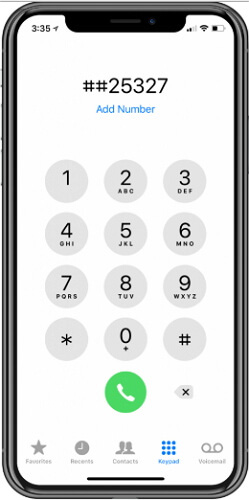
โซลูชันที่ 5: อัปเดตการตั้งค่าผู้ให้บริการ
หากคุณยังรู้สึกว่าบางสิ่งไม่ถูกต้องคุณต้องตรวจสอบว่ามีการปรับปรุงใด ๆ สำหรับผู้ให้บริการที่เผยแพร่เพื่อทราบวิธีแก้ไขการโทร Wi-Fi ที่ไม่ทำงาน ในกรณีเช่นนี้ iPhone ของคุณอาจไม่ทำงานอย่างถูกต้องในกรณีที่ผู้ให้บริการมีการอัพเดทใด ๆ ที่นำออกใช้เพื่อวัตถุประสงค์ในการอัปเกรดเครือข่าย ดังนั้นในสถานการณ์นี้ iPhone ของคุณจะไม่ได้รับการอัพเดต สำหรับการอัพเดตการตั้งค่าผู้ให้บริการให้ไปที่การตั้งค่า >> ทั่วไป >> เกี่ยวกับ คุณจะได้รับข้อความขอให้ติดตั้งการอัปเดตสำหรับผู้ให้บริการรายใหม่ เมื่อทำการดาวน์โหลดอัปเดตใหม่นี้เสร็จแล้วเพียงแค่รีสตาร์ท iPhone ของคุณเพียงเพื่อให้แน่ใจว่ากระบวนการติดตั้งของการอัปเดตทั้งหมดนั้นทำอย่างถูกต้อง

โซลูชันที่ 6: แก้ไขการโทร Wi-Fi ไม่ทำงานโดยไม่มีการสูญหายของข้อมูล
หากวิธีการทั้งหมดที่กล่าวถึงข้างต้นไม่ช่วยคุณต้องแก้ปัญหา "iOS 12 Wi-Fi การโทรไม่ทำงาน" ตอนนี้คุณจะต้องได้รับความช่วยเหลือจากบุคคลที่สามในการกำจัดปัญหา https://www.tenorshare.com/products/reiboot.html เป็นเครื่องมือของบุคคลที่สามที่จะช่วยคุณในการแก้ปัญหาทุกประเภทที่เกี่ยวข้องกับ iOS เครื่องมือนี้จะช่วยให้คุณแก้ไขปัญหาที่ติดกับ iOS ได้ทุกประเภทพร้อมกับปัญหาการโทร Wi-Fi ของ iOS 12 และไม่มีการสูญหายของข้อมูลเลย เครื่องมือนี้ได้รับการพิสูจน์แล้วว่าสามารถช่วยขจัดปัญหาประเภทใด ๆ ได้ในคลิกเดียว ทำตามคำแนะนำด้านล่างเพื่อแก้ไขปัญหาของคุณ
ดาวน์โหลดและติดตั้งโปรแกรมนี้จากนั้นทำตามขั้นตอนด้านล่างเพื่อแก้ไขปัญหาการอัปเดต iOS 12 ทั้งหมดบน iPhone / iPad อย่างรวดเร็วและสมบูรณ์
ขั้นตอนที่ 1: ดาวน์โหลดและติดตั้งเครื่องมือการกู้คืนระบบ iOS บนคอมพิวเตอร์ Mac หรือ Windows ตอนนี้เรียกใช้เครื่องมือและเชื่อมต่อ iPhone ของคุณกับพีซี แตะที่ตัวเลือก "ซ่อมแซมระบบปฏิบัติการ" ที่มีอยู่ในหน้าต่างอินเตอร์เฟสหลัก

ขั้นตอนที่ 2: แพ็คเกจเฟิร์มแวร์ล่าสุดจำเป็นสำหรับกระบวนการต่อไป ดังนั้นคุณจะต้องดาวน์โหลดแพ็คเกจเฟิร์มแวร์ล่าสุด เพียงคลิกที่ตัวเลือกดาวน์โหลดเพื่อเริ่มดาวน์โหลดแพ็คเกจเฟิร์มแวร์

ขั้นตอนที่ 3: เมื่อการดาวน์โหลดเสร็จสิ้นคุณจะต้องเลือกตัวเลือก "Start Repair" เพื่อเริ่มกระบวนการกู้คืนอุปกรณ์ของคุณ

สรุป
ในบทความข้างต้นเราได้พูดคุยที่ดีที่สุดและวิธีง่ายๆในการจัดการกับปัญหาการโทร Wi-Fi ไม่ทำงาน iOS 12 ใน iPhone / iPad หวังว่าหนึ่งในวิธีแก้ปัญหาจะช่วยให้คุณแก้ปัญหาของคุณในวิธีที่ง่ายและสะดวกสบาย การซ่อมแซมระบบ iOS โดยใช้ ReiBoot สามารถใช้เป็นทางเลือกสุดท้ายหากวิธีอื่นไม่มีวิธีแก้ไขปัญหานี้ เครื่องมือการกู้คืนระบบนี้มีจุดมุ่งหมายเพื่อแก้ไขปัญหา iOS 12 ทั้งหมดด้วยการคลิกง่าย ๆ และจะไม่นำไปสู่การสูญเสียข้อมูลในอุปกรณ์ของคุณ



![[แก้ปัญหา] FaceTime ไม่ทำงาน & ติดอยู่ในการเชื่อมต่อ](/images/iphone-fix/issue-solved-facetime-not-working-stuck-on-connecting.jpg)




